Как настроить DC++ через рутер в активный режим
Практика показывает, что службы локального файлообмена, фигурирующие в рекламе некого провайдера, не только не гарантируются, но и часто огорчают пользователей. Очередной бзик связан с запретом использования пассивного режима.
Кто подключен напрямую – просто должны включить актив в настройках и правильно настроить файрволл, чтобы пропускал нужные пакеты. А тем, кто подключен через рутер, придётся немного покомпостировать мозг.
Привожу картинку для рутера asus 520й серии. Нас интересует страничка «Virtual Server».
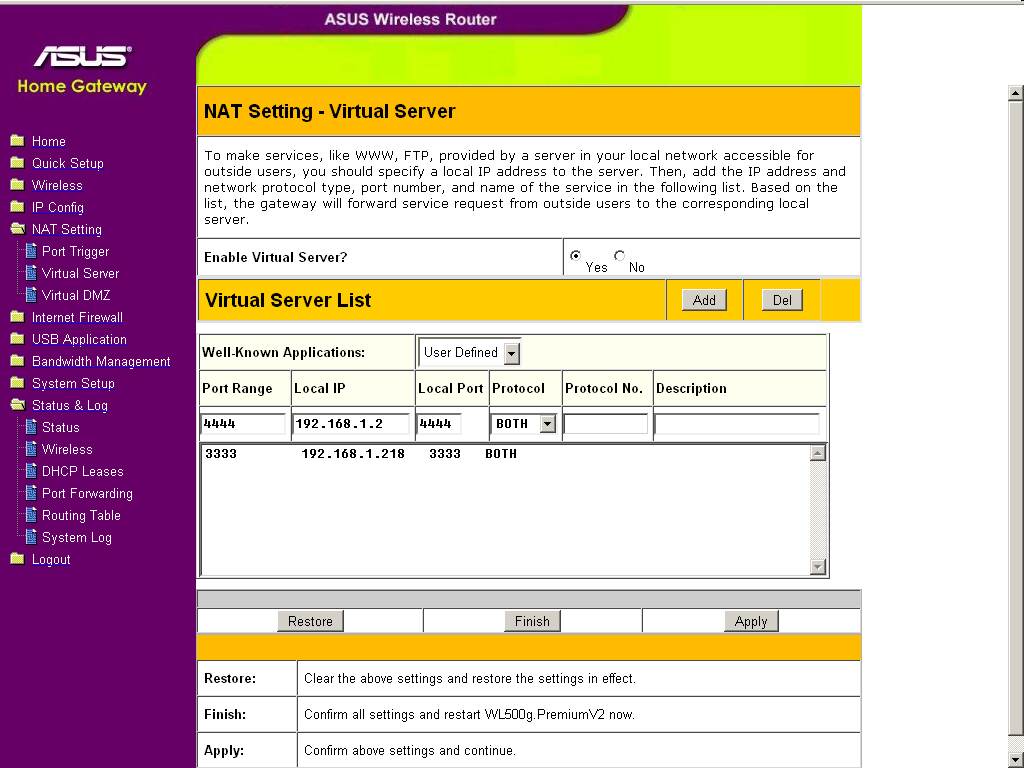
здесь адрес 192.168….. – это адрес компьютера во внутренней домашней сети роутера, его можно посмотреть в состоянии подключения по локальной сети на компьютере. Порт можно импользовать любой. протоколы – оба (TCP и UDP). Этот же порт вписывается в настройки программы клиента DC++. Открываем страницу настроек соединения.
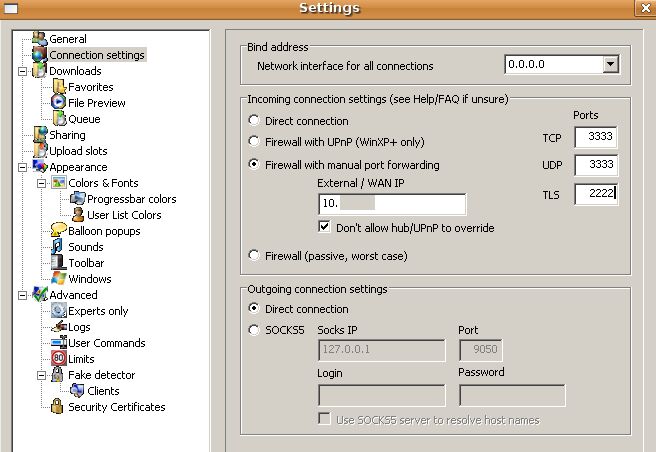
Адрес, который здесь вписываем – это адрес роутрера в региональной сети провайдера. Он часто не совпадает с номером договоро и вообще может изменять по желанию понятно кого. Посмотреть его можно у логах рутера, он присваевается по DHCP.
Подобным образом можно настроить DC++ на нескольких машинах. Адреса и порты должны быть разными. Адреса смотрите в состоянии локального соединения конкретных компьютеров, а порты – любые, но в настройках DC++ должен быть указан тот же порт.

admin
24/11/2009
Работа в пассивном режиме является следствием неправильной настройки маршрутизатора, фаервола, или клиента DC++. Это создает трудности в скачивании между работающими в пассивном режиме.
С 14 ноября работающие в пассивном режиме будут отключаться от сервера.
Настройки маршрутизаторов DIR-300,320/
другие настраиваются аналогично, только вместо всех маршрутов, если маршрутизатор не получает маршруты по dhcp, укажите один
10.0.0.0 255.0.0.0 через Ваш текущий шлюз.
Так как у всех разные операционные системы и клиенты DC++ можно привести такой алгоритм настройки для работы НЕ через роутер, в случае если в локальном соединении используется автоматическое получение адреса (так у большинства):
Код:
1) запустить терминал (Пуск – выполнить – набираем cmd – Enter)
2) набираем ipconfig, в выводе команды находим IP-адрес вида 10.x.у.z
3) в настройках DC++ в WAN интерфейсе прописываем число из пункта 2, включаем активный режим для приема и передачи
4) включаем интерфейс для всех подключений 0.0.0.0
5) проверяем чтобы фаервол или антивирус не блокировал работу приложения DC++
Для обращения к пользователю admin в DC++ или к другим пользователям нужно сообщить не «у меня ничего не качается» а:
Код:
1) способ подключения (роутер, прямое подключение компьютера к сети)
2) версия операционной системы, версия антивируса, включен ли брандмауер Windows
3) вывод команды ipconfig (весь)
4) вывод команды route print
5) настройки DC++ (Wan IP, интерфейс для всех подключений, входяшие и исходящие соединения)
6) пользователь admin не всегда за компьютером в DC++ запросами флудить не надо.
knife
25/11/2009
Ув. админ у вас есть настроики для роутера Asus wl 520 gc под интернет рателкома?
admin
25/11/2009
admin там и admin тут – разные вещи.
настройки есть. там ничего сложного.
evg
14/02/2010
не работает поиск, хотя все настроил как ты говорил выше.
admin
24/02/2010
1. Можно сделать пассивный поиск в активном режиме, для этого есть галочка на странице дополнительных настроек.
2. Для работы активного поиска нужно, чтобы через роутер были переброшены оба протокола (TCP и UDP), и номер этих портов вписан в настройках во все поля – один и тот же номер порта.